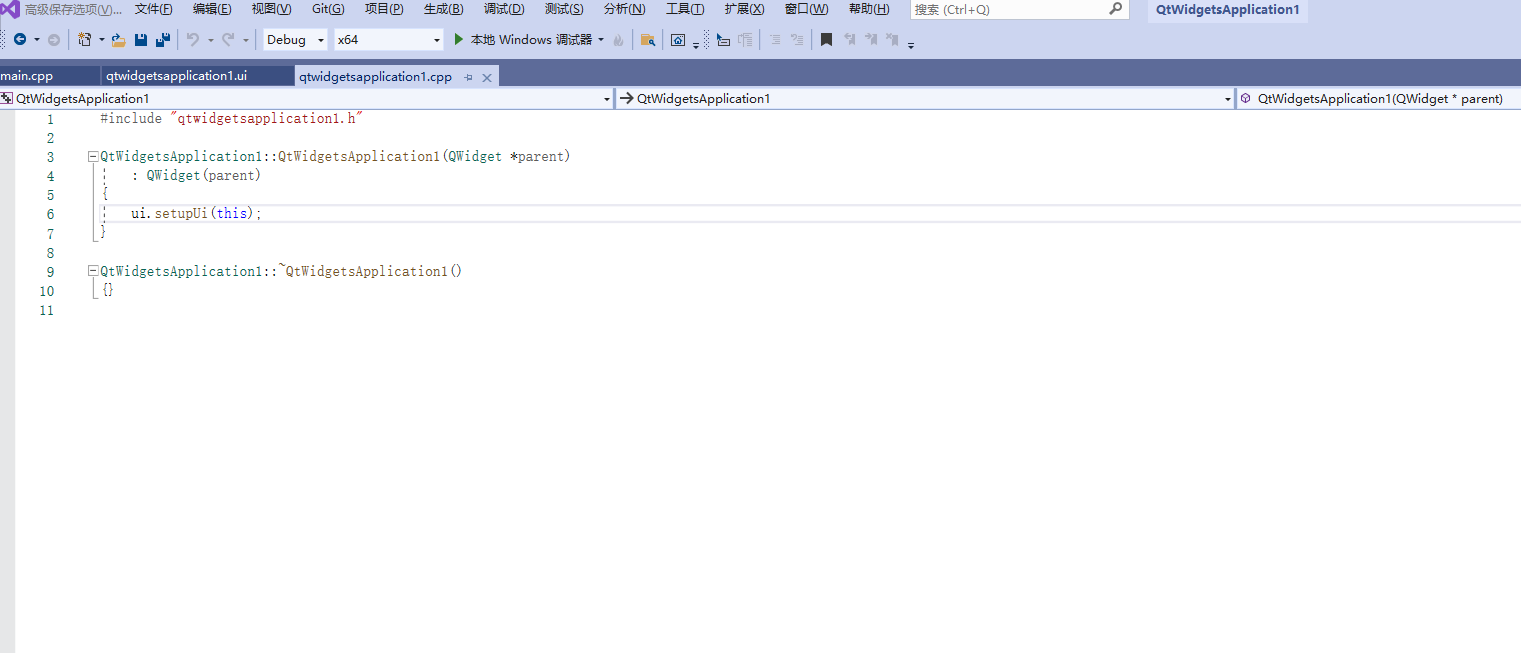Desenvolvimento de ambiente de aplicação Qt sob VS
Notas de lançamento
vs 2019
QT5.14

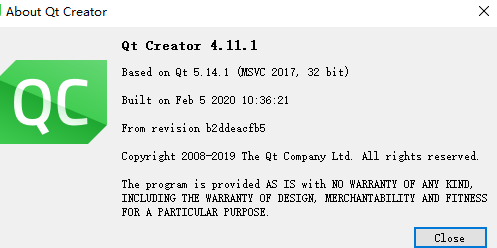
Eu segui a instalação dos componentes básicos do QT antes , mas esta instalação é apenas dos componentes mais básicos. Se você quiser usar o QT no VS, terá que instalar outros componentes. O processo de instalação a seguir,
Etapas de construção do ambiente
QT novos componentes
Já instalei o QT antes e agora preciso adicionar um novo pacote.
Após a instalação do Qt, como adicionar e remover componentes
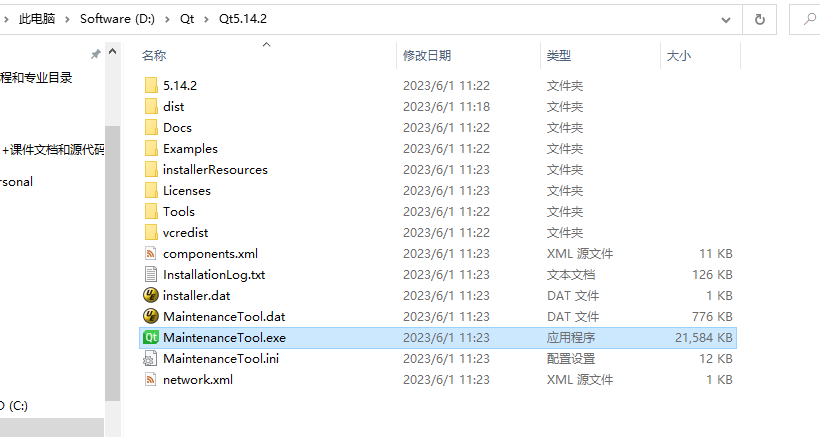
Execute MaintenanceTool.exe
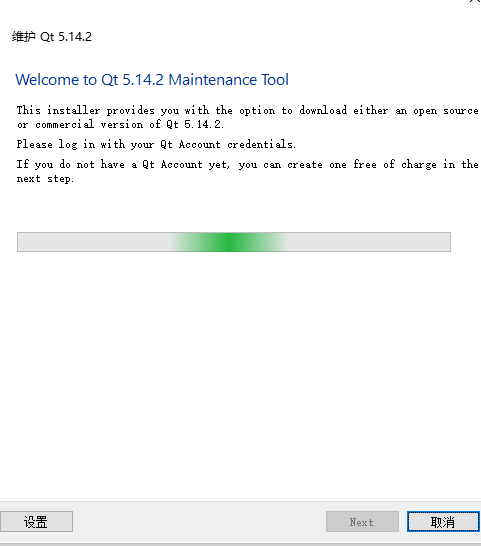
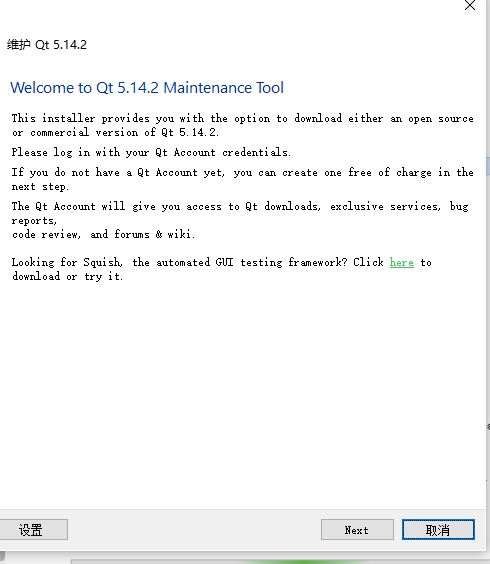
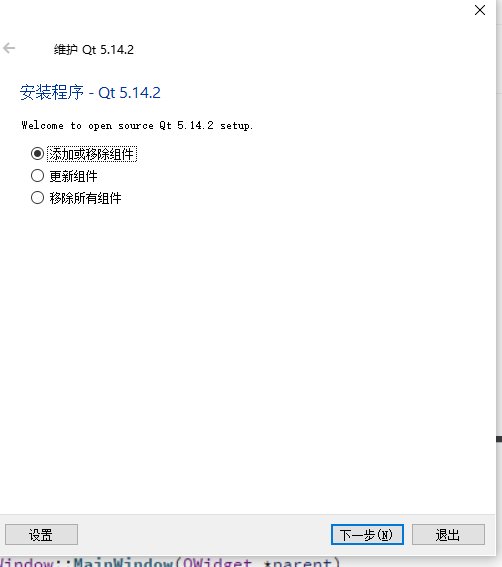
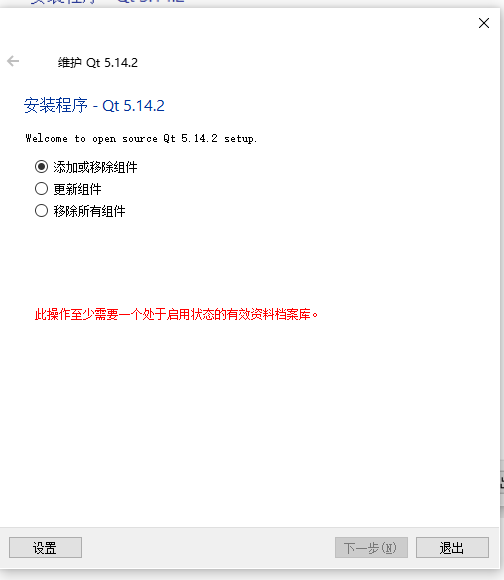
QT Esta operação requer pelo menos um repositório válido ativado
Siga os passos abaixo, "Adicionar", preencha o endereço do repositório de dados temporário: http://mirrors.ustc.edu.cn/qtproject/online/qtsdkrepository/windows_x86/root/qt/
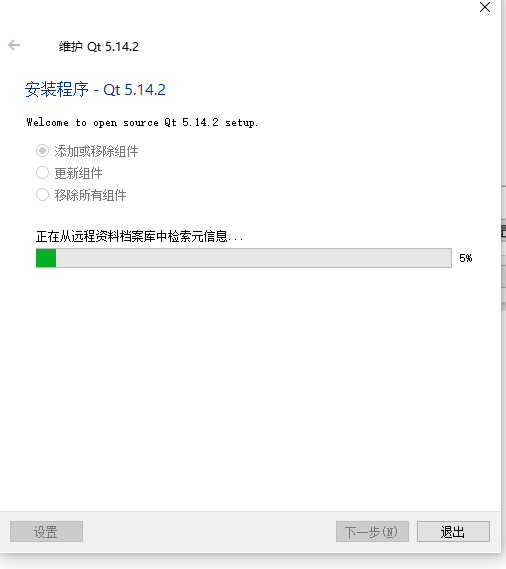
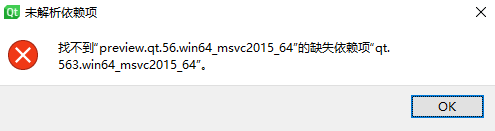
Ocorre um erro: a dependência ausente de preview.at.56.qtscript não pode ser encontrada
Solução:
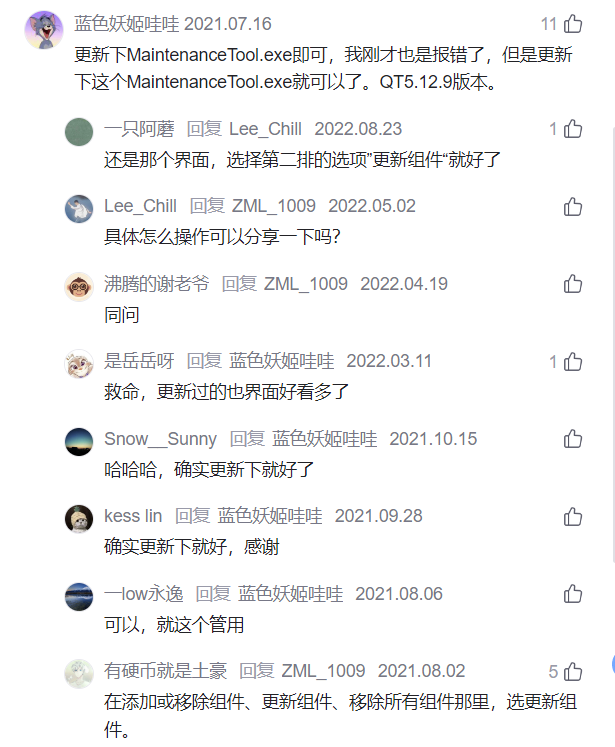
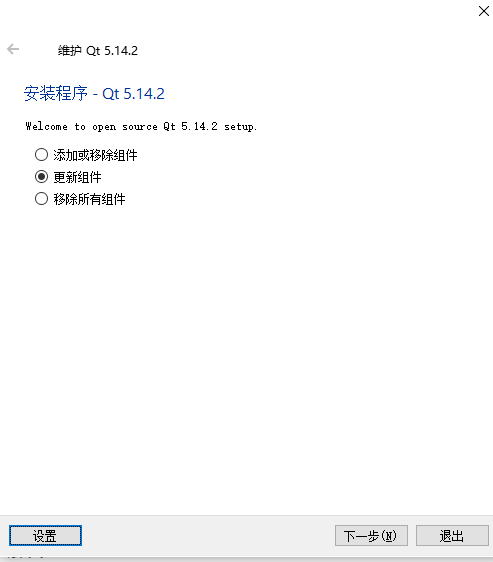
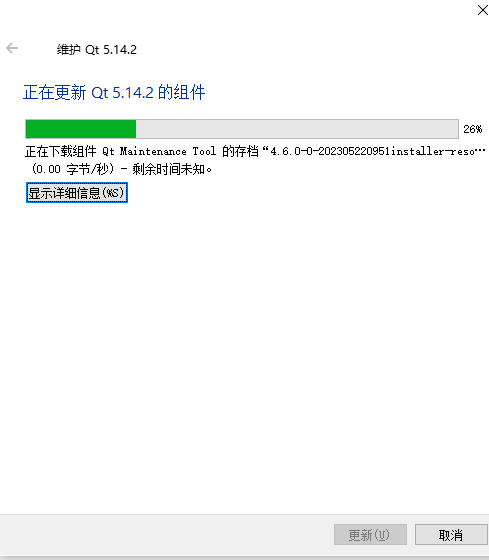
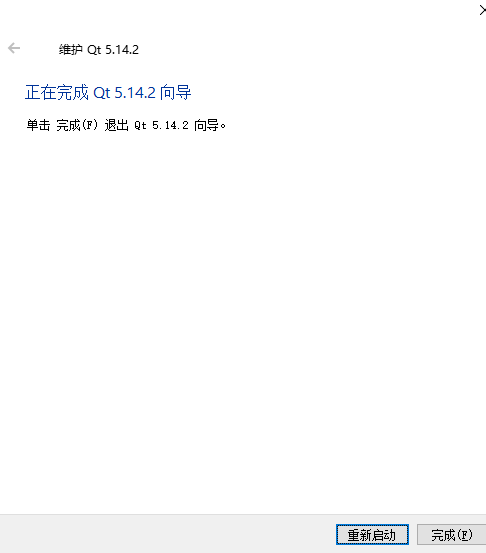
Entrou com sucesso na página para adicionar componentes:
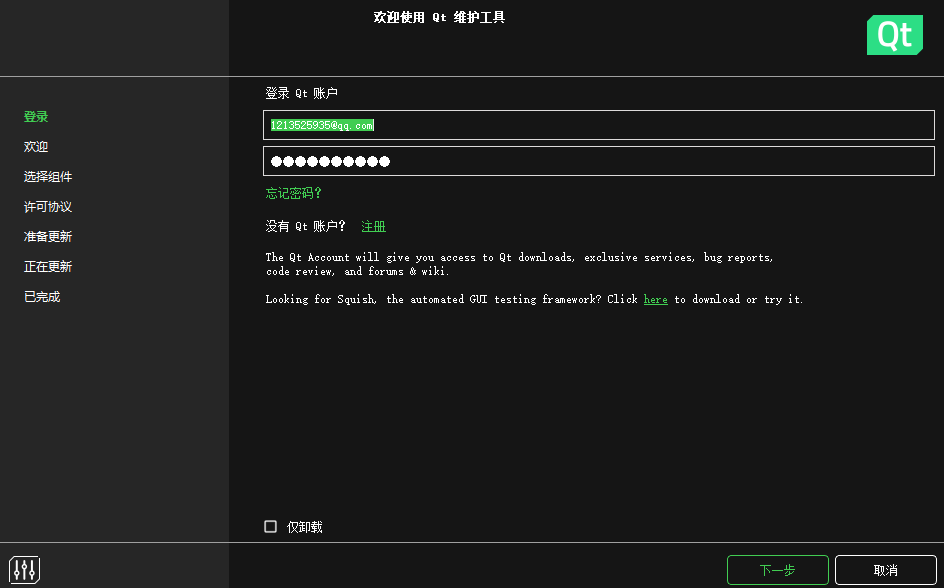
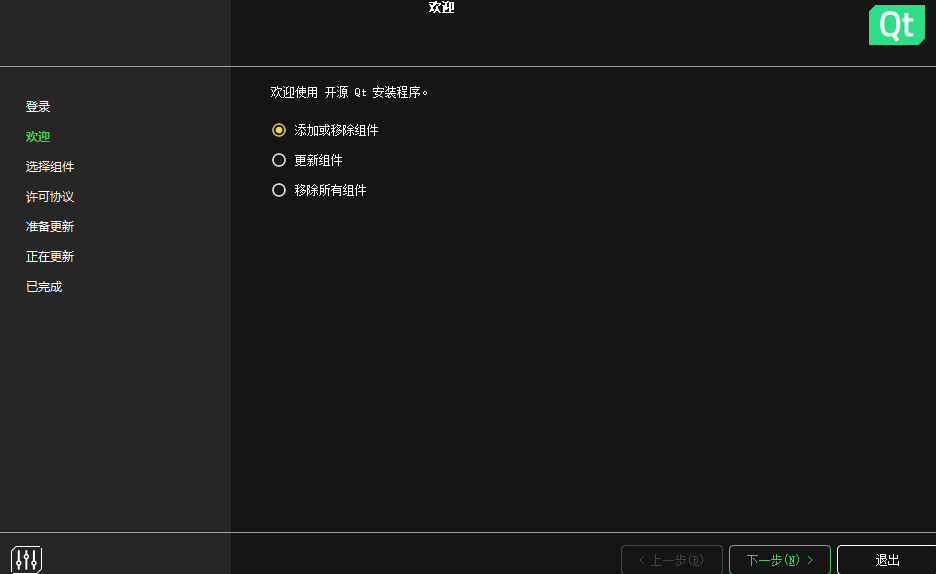
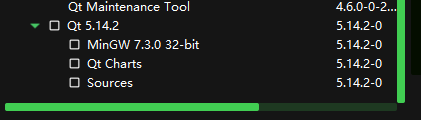
5.14.2 só pode adicionar essas coisas aqui. .
5.15.2 suporta VS2019, então depois de selecionar 5.15.2,

apenas remova alguns que definitivamente não são necessários

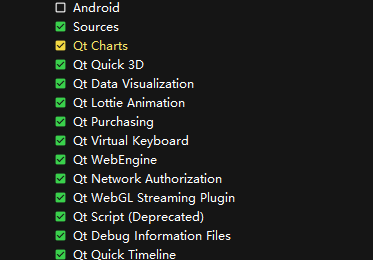
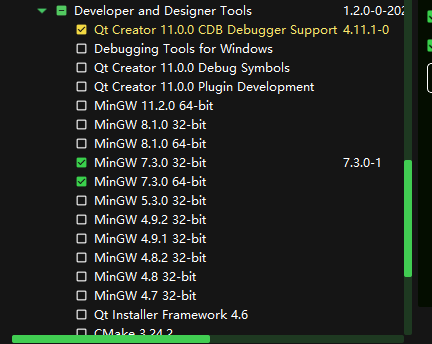
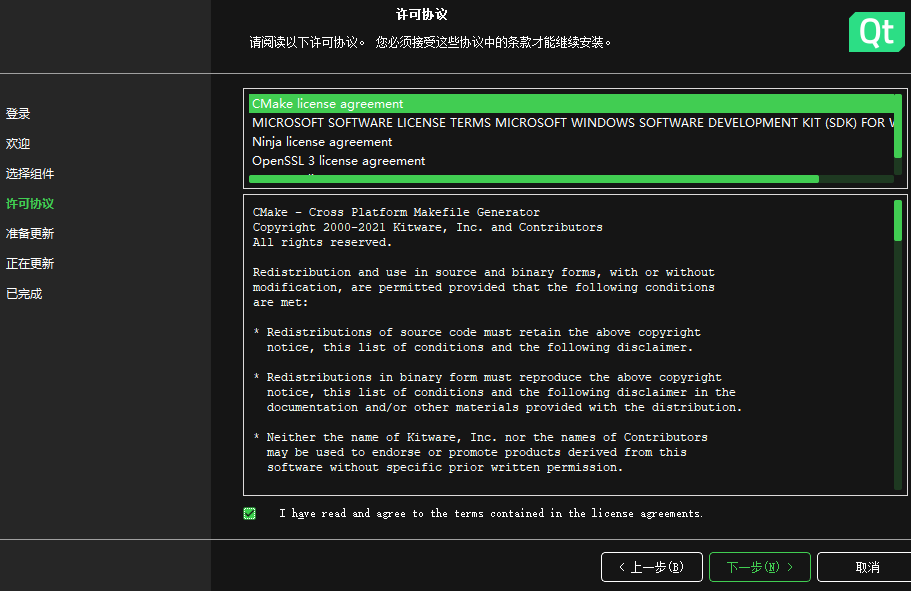
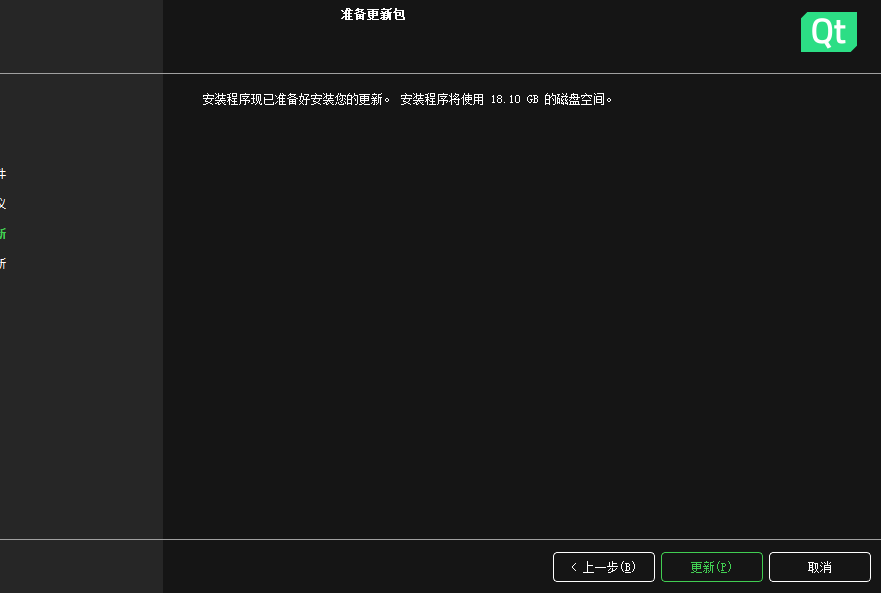
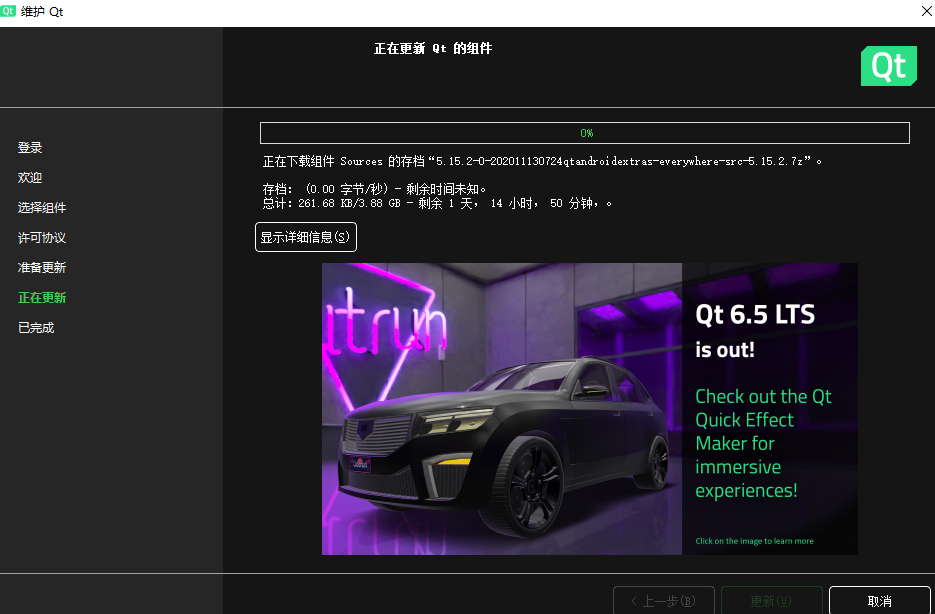
Muito tempo aqui. . . . E parece que algo está enfiado na unidade C. .
Basta desinstalar e reinstalar. . . . . .
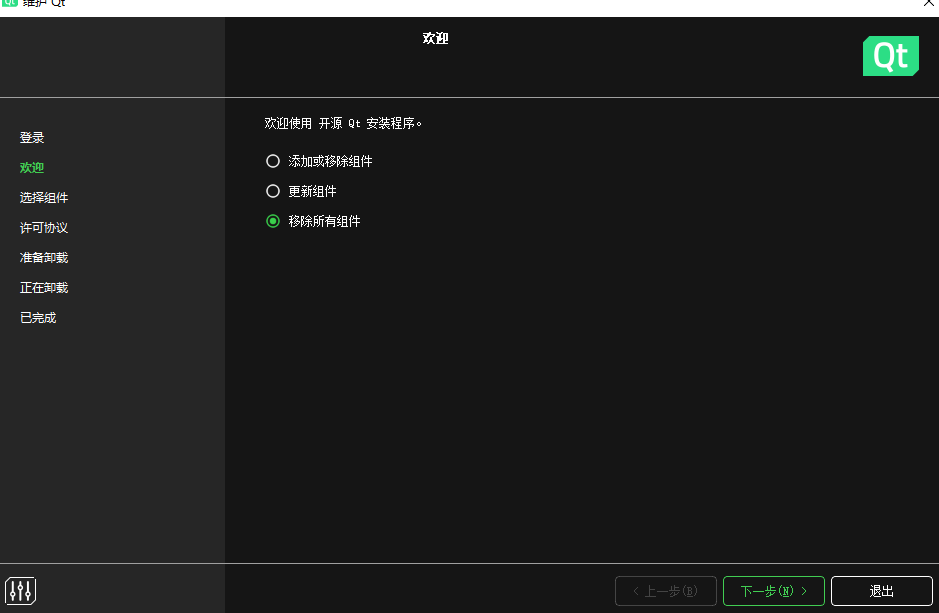
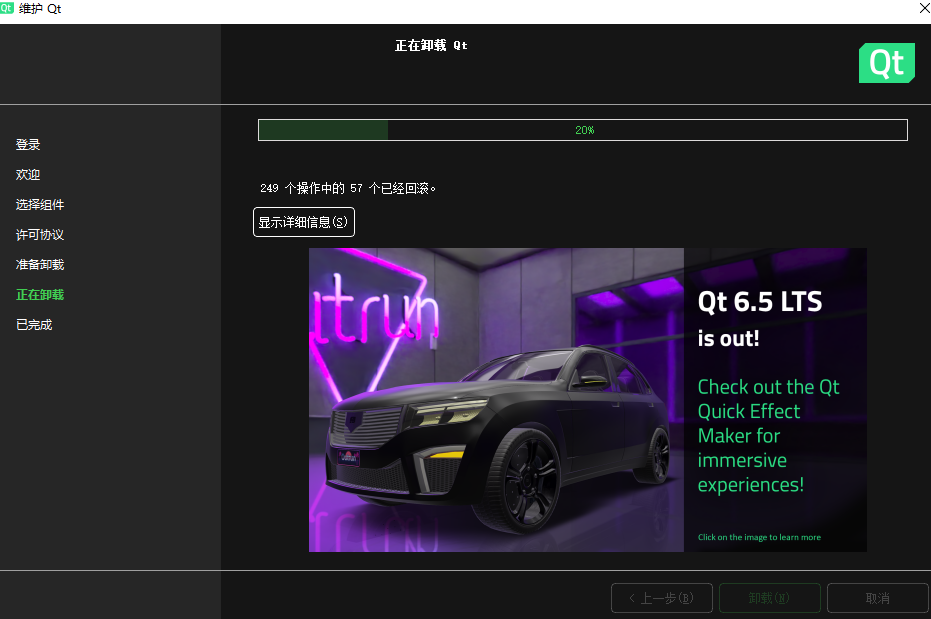
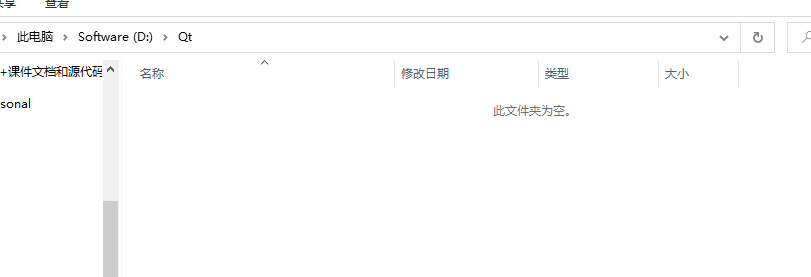
Reinstale o QT
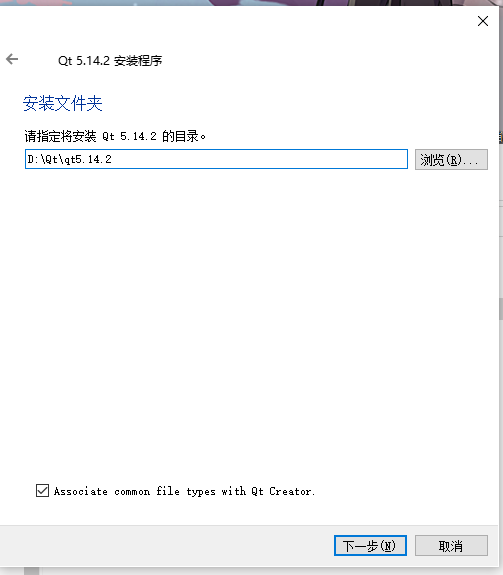
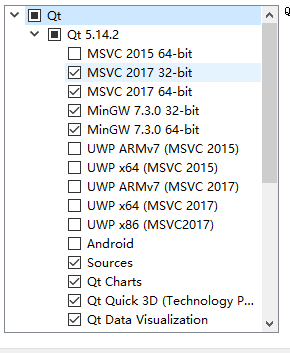
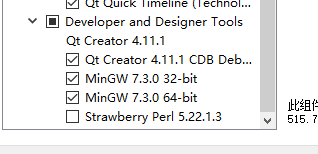
A instalação ainda consome muitos recursos. . .
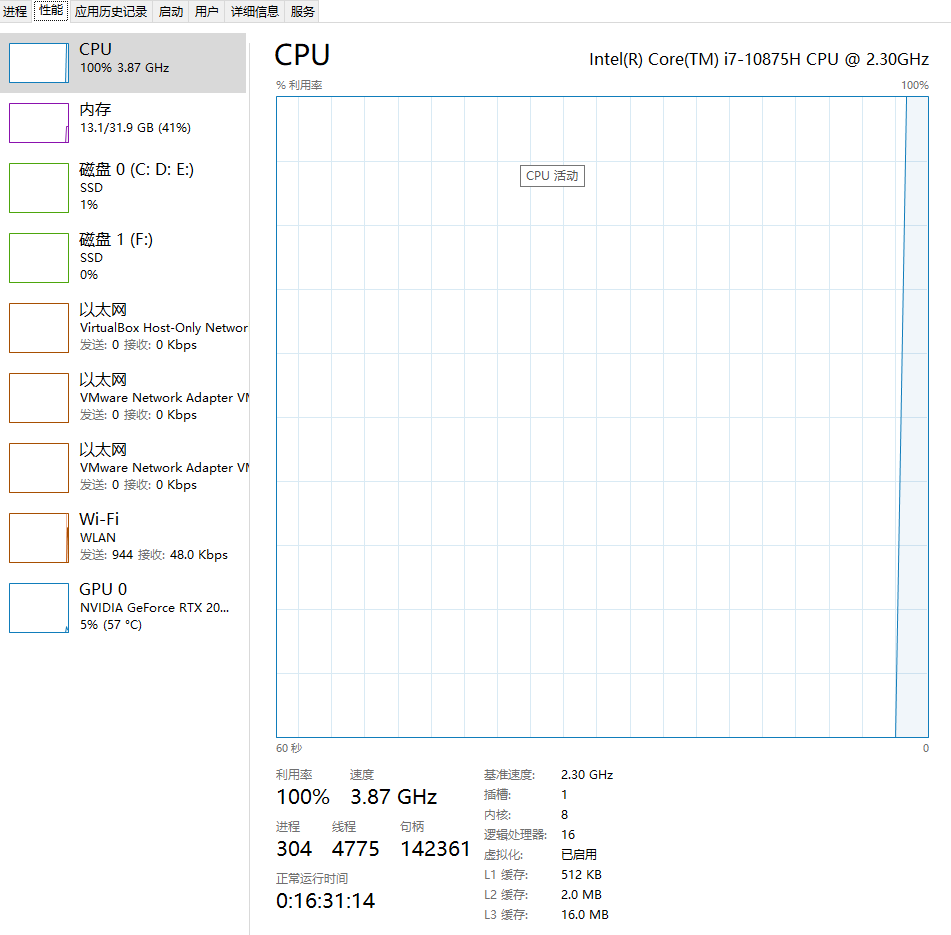
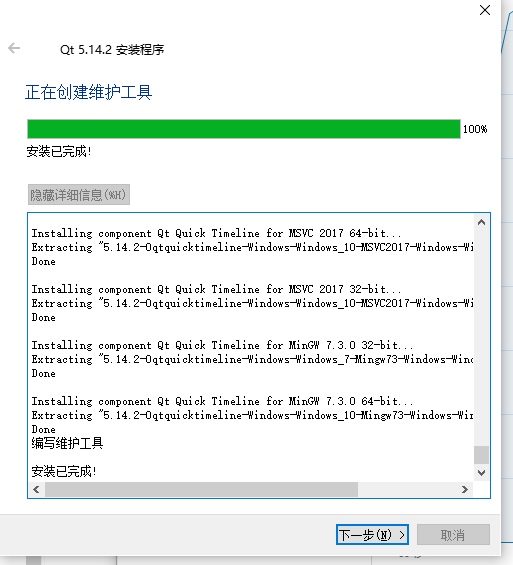
Você pode ver que os programas escritos antes podem ser indexados, haha (mantenha a localização da pasta consistente)
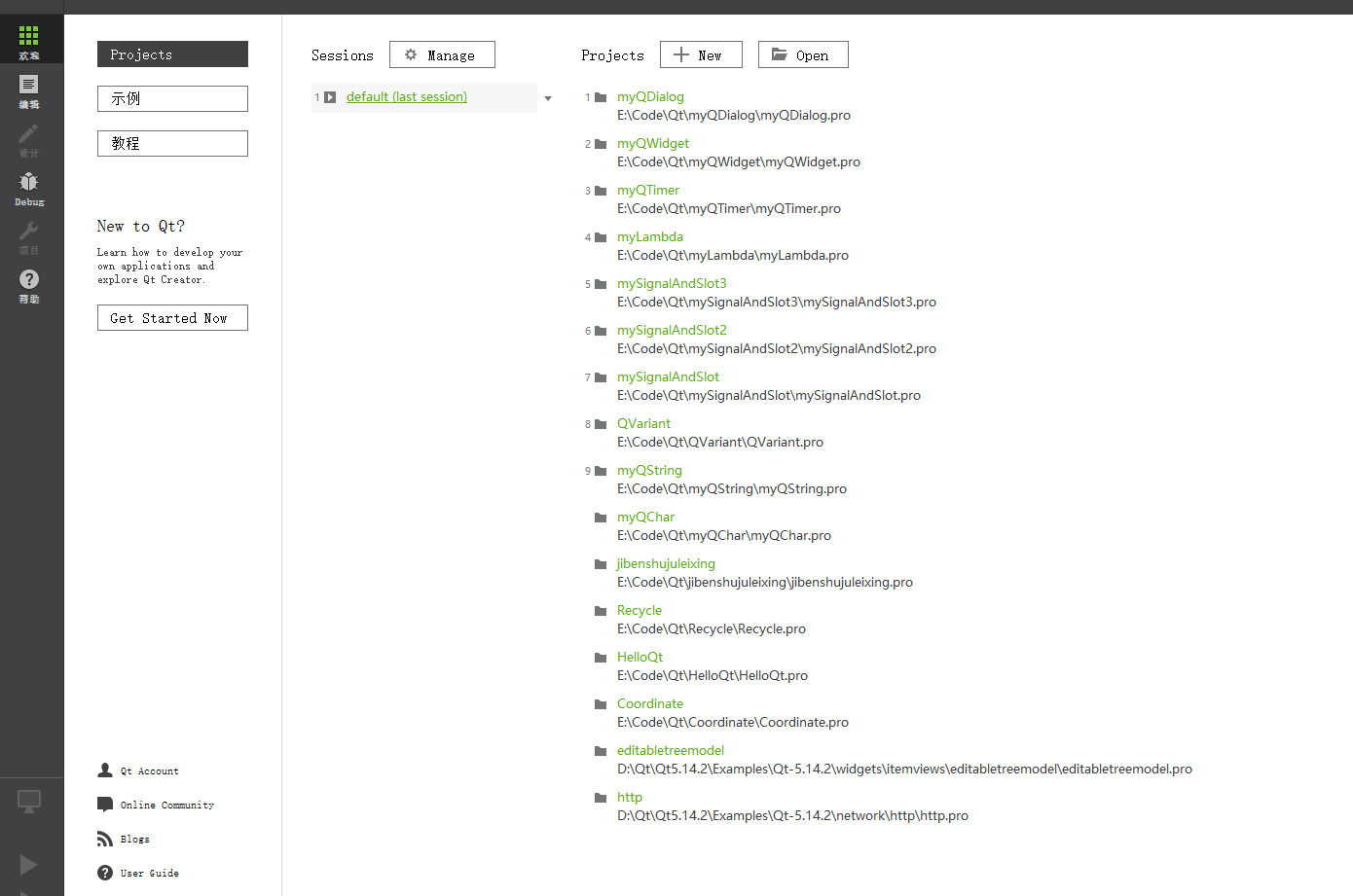
Configuração no VS
Configuração em vs

Pesquisar por Qt, clique para baixar Qt Visual Studio Tools
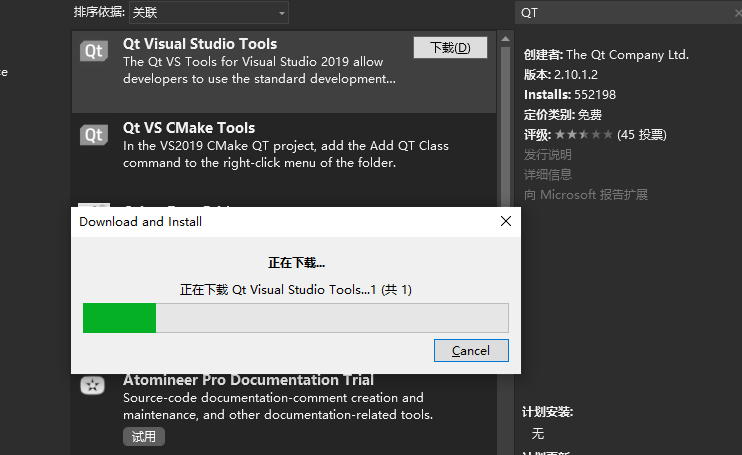

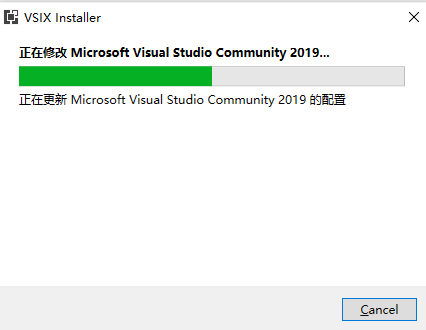
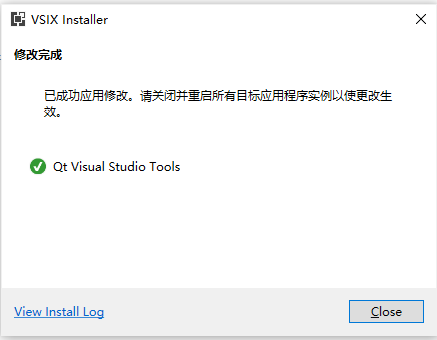
Reinicie o QT
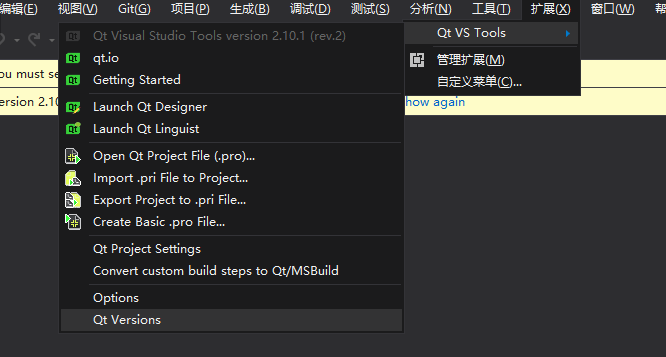
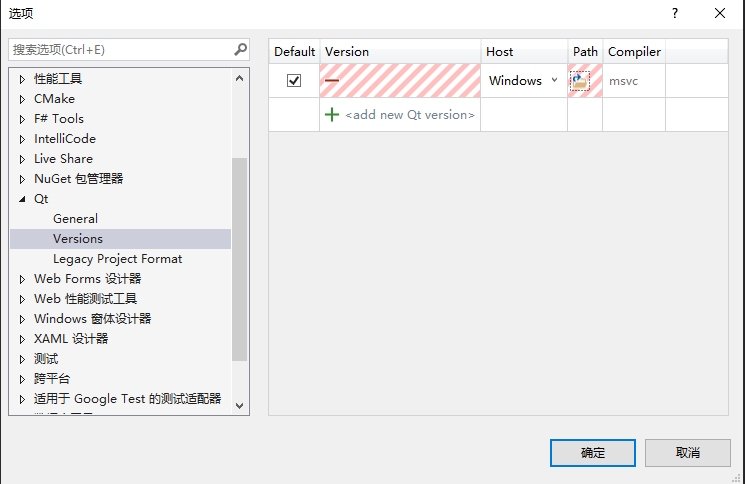
e encontre qmake.exe no caminho onde o QT está instalado e
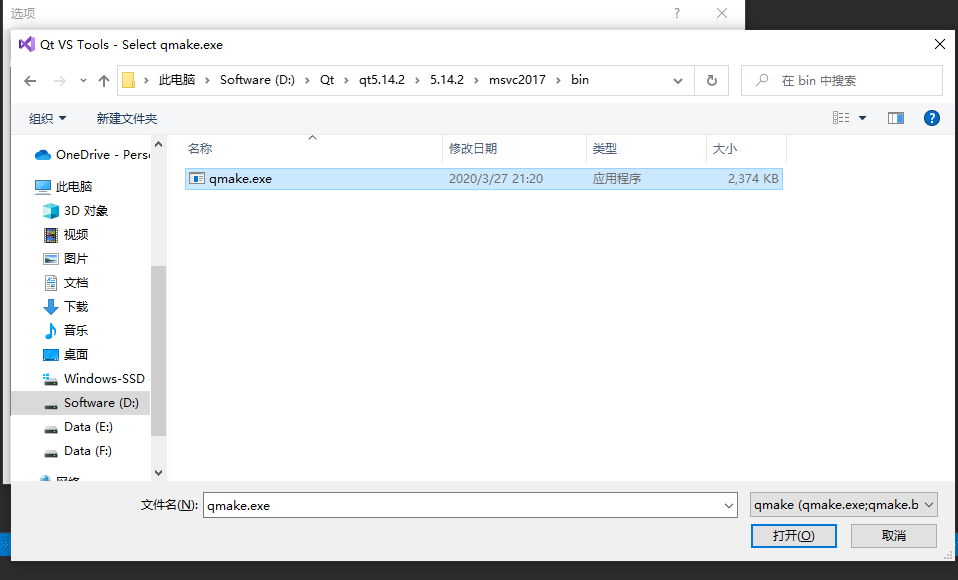
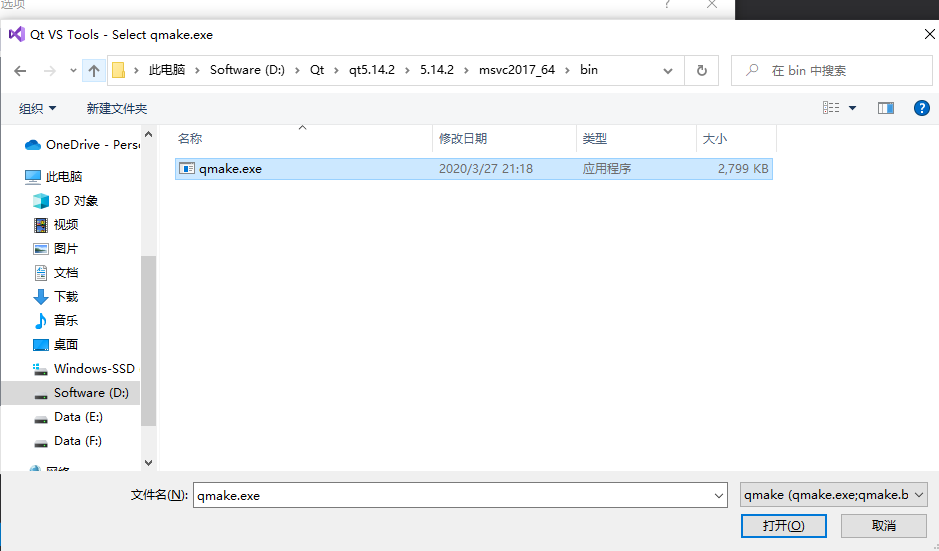
adicione os dois instalados anteriormente

Crie um novo projeto:
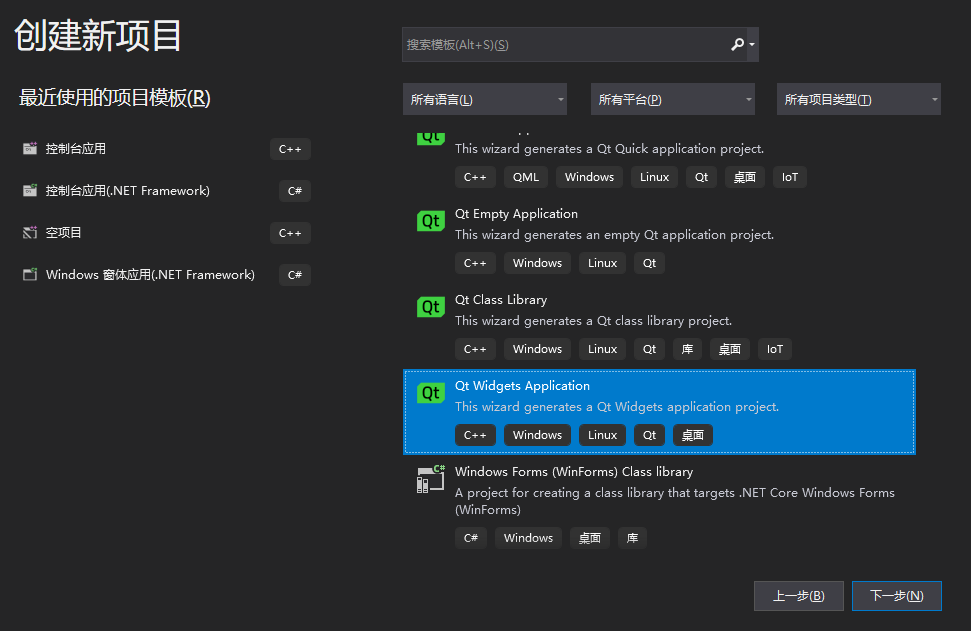
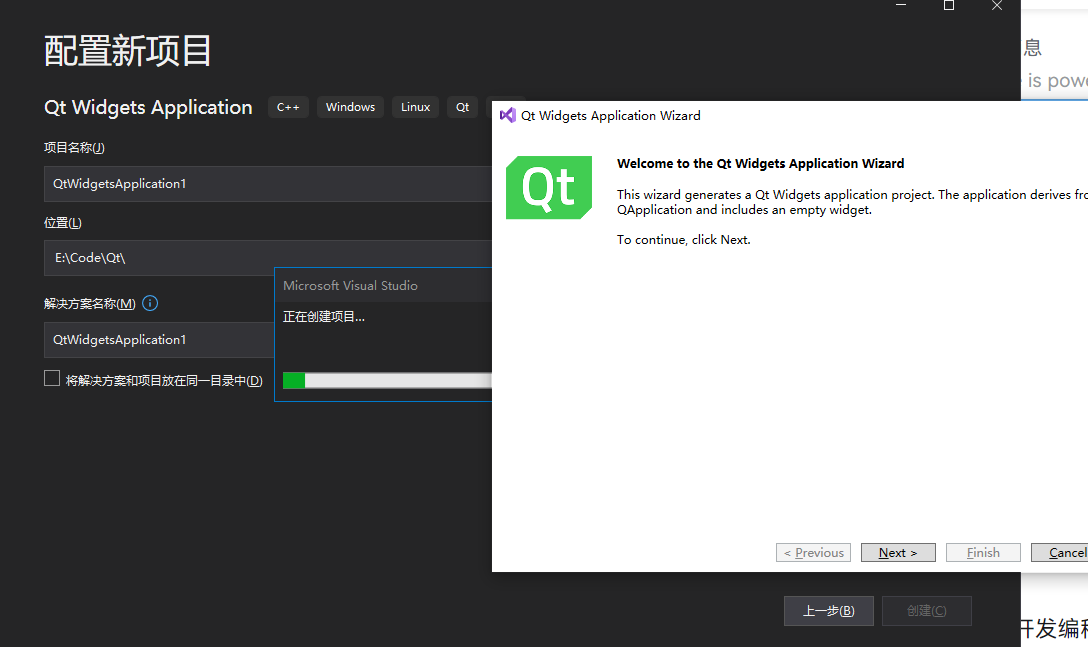
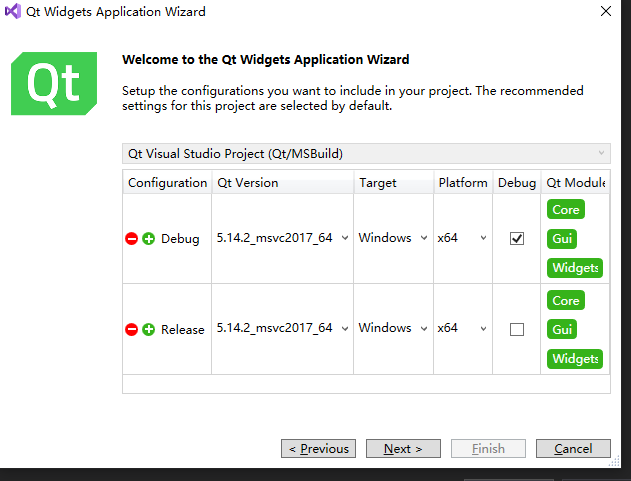 Selecione a classe base como QWidget, você mesmo pode verificar nomes de arquivos em minúsculas
Selecione a classe base como QWidget, você mesmo pode verificar nomes de arquivos em minúsculas
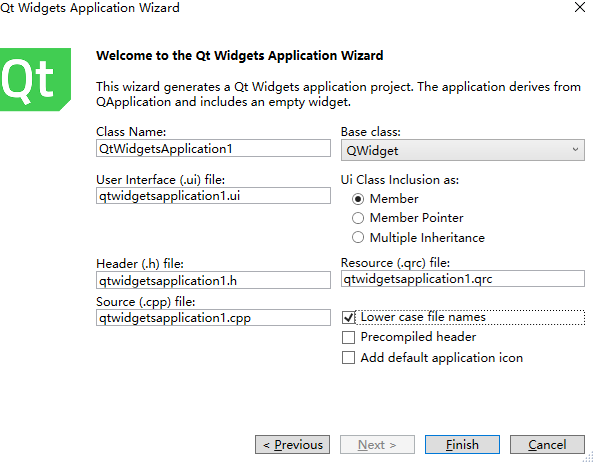
O problema encontrado;
ao usar o Qt Designer para abrir o arquivo ui, ele piscará novamente e relatará um erro.

Clique com o botão direito do mouse no arquivo ui, adicione um novo método de abertura e encontre o caminho do QtCreator.exe. E defina o QtCreator como o método de abertura padrão de .ui

D:\Qt\qt5.14.2\Tools\QtCreator\bin\qtcreator.exe
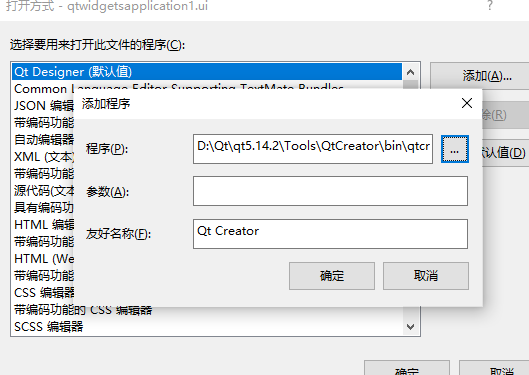
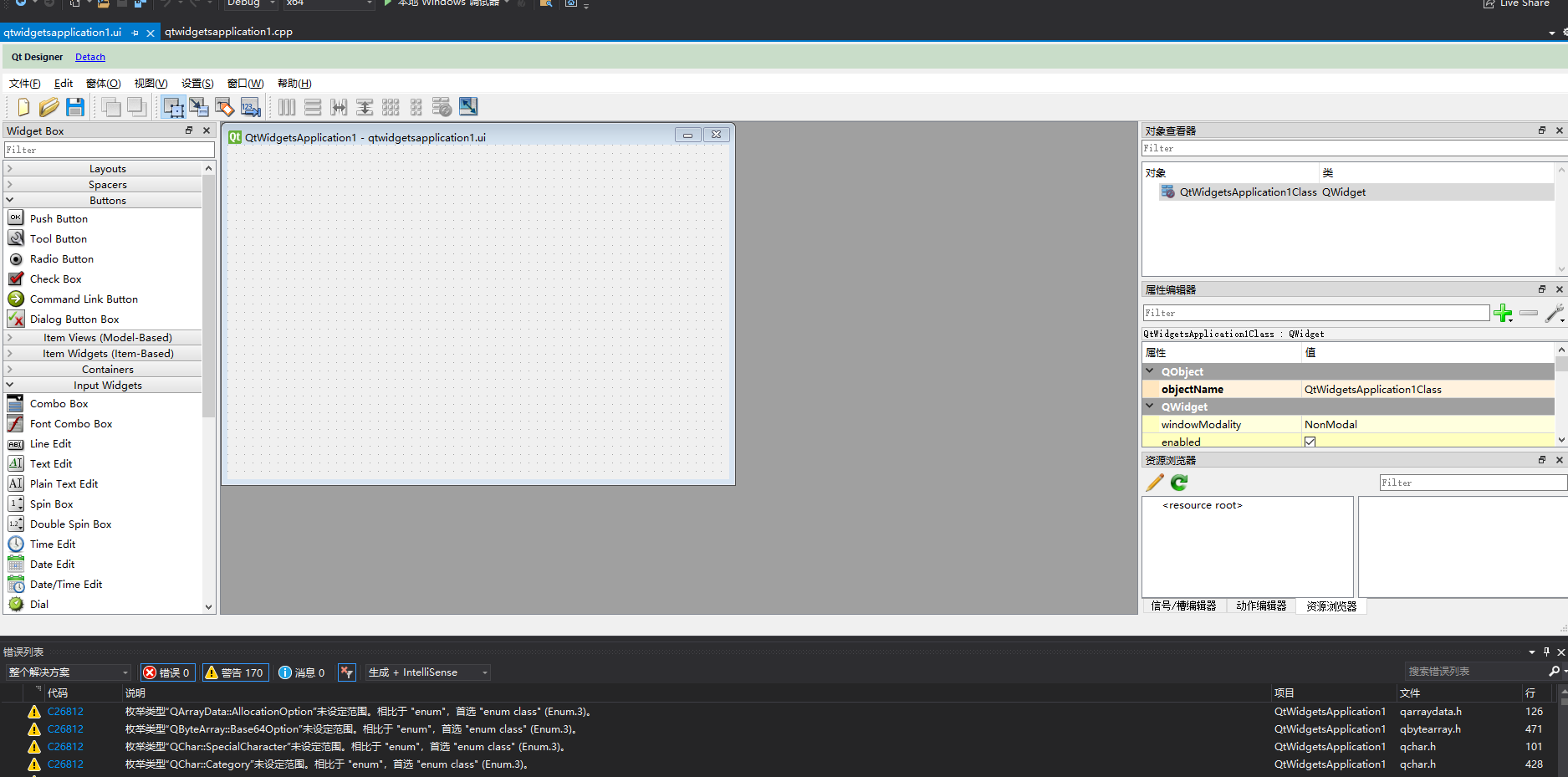
Executar
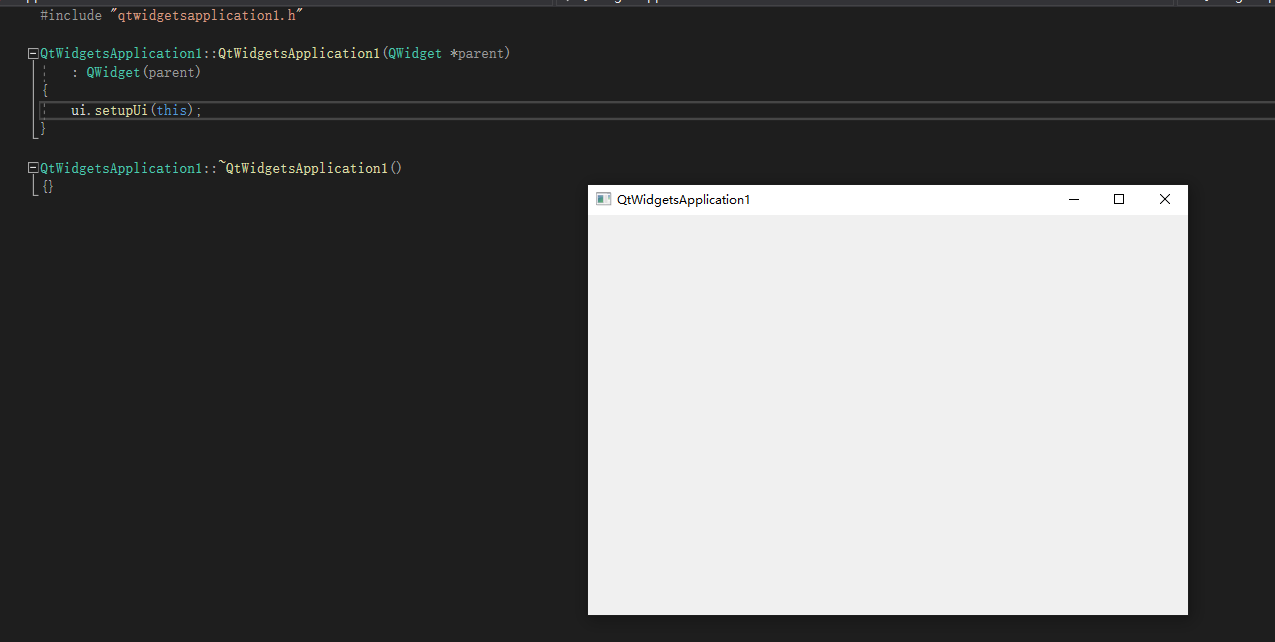
ajuste de cor para branco:
ajuste de cor